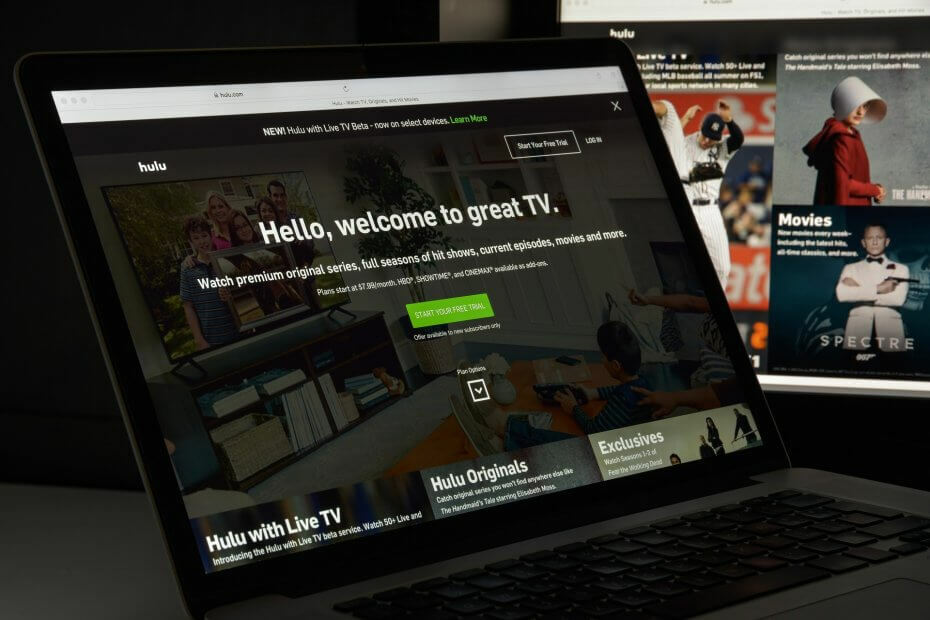- A P-TS207 és a PLAREQ17 hibakódok lejátszási hibák, amelyeket a Hulu alkalmazás jelenít meg, amikor streaming problémával találkozik.
- A hibák szinte minden eszközön előfordulhatnak; a PLAREQ17 hibakódról azonban leginkább a Roku felhasználók számoltak be.
- Olvassa el a hasonló hibaelhárítási cikkeket dedikált Hulu szakasz.
- Ügyeljen arra, hogy a video Streaming Hub mert találhat még néhány hasznos cikket ott.

Ez a szoftver folyamatosan futtatja az illesztőprogramokat, így biztonságban lesz a számítógépes hibák és a hardverhibák ellen. Ellenőrizze az összes illesztőprogramot most 3 egyszerű lépésben:
- Töltse le a DriverFix alkalmazást (ellenőrzött letöltési fájl).
- Kattintson a gombra Indítsa el a szkennelést hogy megtalálja az összes problémás illesztőprogramot.
- Kattintson a gombra Frissítse az illesztőprogramokat új verziók beszerzése és a rendszer hibás működésének elkerülése érdekében.
- A DriverFix alkalmazást letöltötte 0 olvasók ebben a hónapban.
Hulu sokszor kudarcot vall, és a szolgáltatás által küldött üzenetek nem túl intuitívak. Arról nem is beszélve, hogy kódszámban érkeznek, ami még nehezebbé teszi a megfejtést.
A Hulu felhasználói sokféle hibát tapasztalhatnak, és ugyanolyan sok oka van annak, hogy a szolgáltatás leáll. Közülük alacsony internetsebesség, elavult alkalmazás vagy böngésző, sőt a fő eszköz néhány problémája.
Ebben a cikkben a lejátszási hibákról fogunk beszélni P-TS207 és PLAREQ17. Ezeket néha az üzenet folytatja Nehezen tudjuk ezt játszani.
Hogyan javíthatom ki a legtöbb eszközön a P-TS207 és a PLAREQ17 hibakódot?
P-TS207 hibakód
1. Ellenőrizze az internetkapcsolatot

- Kapcsolja ki az összes otthoni hálózathoz csatlakoztatott eszközt.
- Zárjon be minden háttéralkalmazást vagy más programot.
- Helyezze a modemet vagy az útválasztót a készülék közelébe, és ellenőrizze, van-e javulás.
- Vagy csatlakoztassa eszközét az útválasztóhoz Ethernet-kábellel.
Ha a kábel használata hatékony, ez azt jelenti, hogy ellenőriznie kell az útválasztót. Ne feledje továbbá, hogy a Hulu megkövetel egy bizonyos követelményt Internet sebesség hogy zökkenőmentesen működjön.
2. Végezzen egy áramellátási ciklust

Az áramellátási ciklus segít javítani a streaming körülményeket, kikapcsolni az eszközöket (beleértve a modemet és az útválasztót is). Várjon néhány percet, majd kapcsolja vissza őket, és nézze meg, segített-e.
3. Deaktiválja készülékét
Néha a lejátszási hibákat az okozza, hogy túl sok eszköz csatlakozik egyszerre a szolgáltatáshoz. Tehát lépjen a Hulu-fiók oldalára, és teljesen kijelentkezve távolítsa el az összes olyan eszközt, amely jelenleg nem használja az alkalmazást. Dob Hulu ismét a fő eszközön, és nézze meg, hogy a probléma megoldódott-e.
4. VPN-kapcsolat letiltása / módosítása (ha van)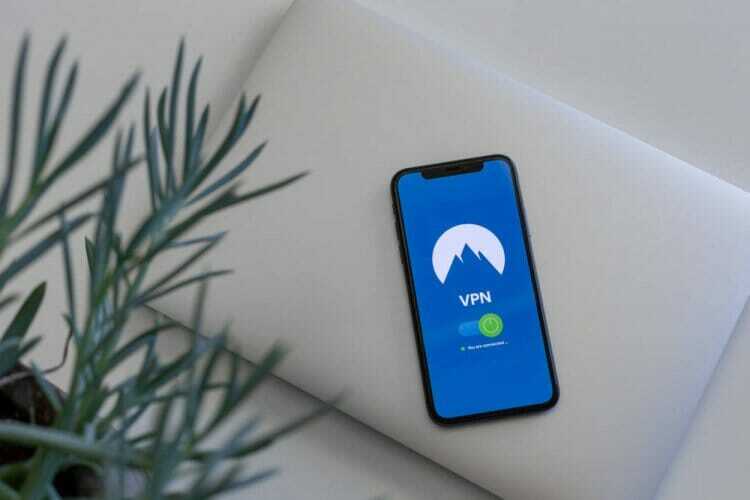
- Nyisd ki az ablakokat Rajt menü> Beállítások.
- Választ a Hálózat és Internet.
- Választ VPN.
- Kattintson a beállított VPN-kapcsolatra.
- Kattintson Eltávolítás.
Az általa kínált extra rétegvédelem mellett a VPN néha inkompatibilitást okozhat az internetszolgáltató és a kiszolgálók között. Javasoljuk, hogy kapcsolja ki vagy végezzen változtatásokat, majd indítsa újra a Hulu-t, és nézze meg, hogy a lejátszási hiba megoldódott-e.
Még mindig gondja van a Hulu betöltésével VPN-kapcsolat használata közben? Nézze meg ezt az útmutatót
5. Távolítsa el / telepítse újra a Hulu alkalmazást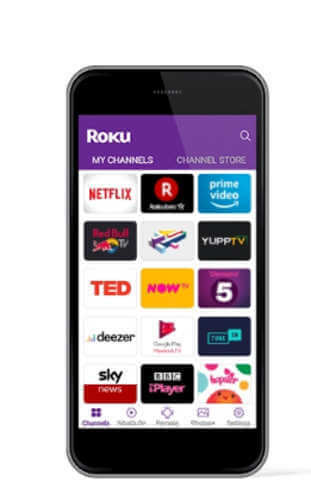
Mert Roku
- A Roku kezdőképernyőn jelölje ki aHulu kb.
- megnyomni acsillag* vagy a távvezérlő Start gombja.
- Válaszd ki a Csatorna eltávolítása opciót.
- Az eltávolítás után indítsa újra aRoku eszköz.
- Telepítse újra aHulu alkalmazás innenCsatorna Bolt.
Más eszközök esetén a Hulu alkalmazást a Beállítások> Alkalmazások menüben, és onnan eltávolíthatja.
Hulu hibakód: PLAREQ17

Úgy tűnik, hogy a PLAREQ17 hibakód szinte kizárólag a Roku TV-ken és a streaming botokon jelenik meg. Állítólag a felhasználók a fenti megoldások többségét sikeresen kipróbálták.
Meg kell említeni, hogy ha nem tudja egyedül elhárítani ezt a két hibát, akkor bármikor felveheti a kapcsolatot a Hulu ügyfélszolgálatával, és megtudhatja, hogy a probléma az ő oldalán áll-e.
Gyakran Ismételt Kérdések
Számos oka lehet, köztük a készülékkel kapcsolatos probléma. Ennek kijavításához először próbálja meg kihúzni a hálózati csatlakozót Roku hagyja kikapcsolva egy percig, mielőtt visszadugja és újra megpróbálja.
Ha Hulu megjeleníti az üzenetet Nehezen tudjuk ezt játszani, meg kell győződnie arról, hogy van-e elegendő internetátviteli sebessége. Fedezze fel az internet sebességét a 13 legjobb internetes sebességtesztelő.
A Hulu kapcsolati hiba kijavításához egyszerűen indítsa újra a Hulu alkalmazást, és próbálja meg is az útválasztó visszaállítása.
![Javítás: BYA-403-011 Hulu hibakód [6 egyszerű lépés]](/f/4a608e5cf3a3e5cf638cecad11b012ec.jpg?width=300&height=460)
![Teljes javítás: Hulu betöltési hiba PS4-en [sérült adatok]](/f/4d4c581dba309581b9738d2100732633.jpg?width=300&height=460)